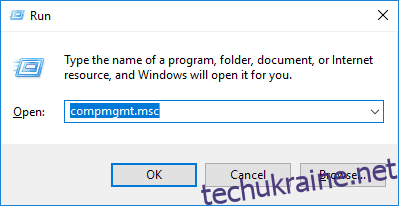Уявіть свій холодильник без полиць. Ой! Те ж саме може статися з жорстким диском без жодного розділу.
Усе в одному гігантському томі; це як дитячий спосіб зберігання речей. Розділ диска необхідний для ефективного використання жорсткого диска.
І все може піти не так у будь-який момент. Він може пошкодитися, забравши всі ваші дані, встановлені програми та все, що зберігається в ньому.
Тому найкраще правильно розділити жорсткий диск. Стає легко розділити вміст, а розділений диск дозволяє легко відновити, якщо щось піде не так.
Що таке розділ диска?
Зазвичай заводські комп’ютери з Windows постачаються лише з трьома розділами.
Розділ, на якому розміщена операційна система (ОС), позначається літерою C, що називається диском C. І два інших невеликих розділу–системні зарезервовані та для відновлення.
Щоб розділити його далі, потрібно зробити розділи диска вручну або за допомогою утиліти.
Отже, розділ диска — це простий процес поділу жорсткого диска на томи певного розміру.
Потім кожному розділу присвоюється літера в операційній системі. Наприклад, Windows називає свої розділи диском C (C:), диском D (D:), диском E (E:) і так далі.
Основна мета розділу диска — вказати Windows (або будь-яку операційну систему) на місце для встановлення системи.
Крім того, ви повинні розділити жорсткий диск, якщо ви хочете встановити на нього кілька ОС. Крім того, розділення допомагає у процесі резервного копіювання. Ви можете створювати резервні копії лише необхідних файлів, залишаючи осторонь програми та систему.
Ще одна перевага розділення жорсткого диска полягає в тому, що якщо вам колись знадобиться перевстановити або скинути операційну систему, ви втратите лише дані в розділі, у якому міститься ОС. Дані на інших розділах у більшості випадків залишаться недоторканими.
Спочатку давайте перевіримо традиційний спосіб зробити це.
Як розділити Windows 11 вручну
Крок 1
Відкрийте консоль керування комп’ютером, натиснувши клавіші Windows + R. Потім введіть compmgmt.msc і натисніть Enter або натисніть OK.
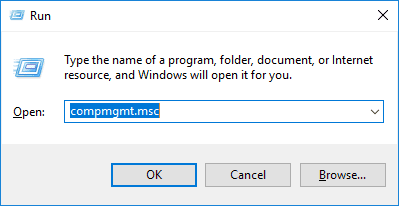
Крок 2
Далі натисніть «Керування дисками» праворуч. Після цього клацніть правою кнопкою миші розділ (той із додатковим простором), щоб зменшити, і виберіть у спадному меню «Зменшити том».
Крок 3
Наступне спливаюче вікно покаже максимальний доступний простір для зменшення. Ви можете ввести бажану ємність для нового обсягу. Потім натисніть Згорнути. Наприклад, я ввів 102400 МБ (100 ГБ) для зменшення.
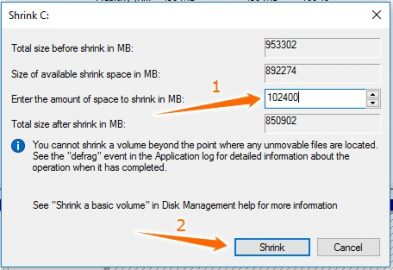
Крок 4
Тепер скорочений простір буде показано як Нерозподілений том. Потім з цього вільного місця необхідно викроїти перегородку. Отже, клацніть правою кнопкою миші Нерозподілений простір і виберіть Новий простий том. Після цього введіть бажану місткість для перегородки, яка буде створена. Натисніть Далі.
Крок 5
Ви можете призначити букву диска новому розділу. Крім того, ви можете змінити ще кілька атрибутів для нового тому. Якщо ви звичайний користувач, залиште ці параметри як є, вони підходять. Однак ви можете ввести будь-що на вкладці Мітка тому. Натисніть Далі.
Крок 6
Нарешті натисніть «Готово» на наступному екрані. Ви зможете побачити новий том.
Хоча цей процес простий, спеціальне програмне забезпечення забезпечує набагато більше функціональних можливостей, ніж стандартна утиліта керування дисками Windows. Наприклад, немає способу скасувати операцію розділу одним клацанням миші.
Отже, давайте перевіримо програмне забезпечення для керування дисками для ефективного та безпечного розділу жорсткого диска.
ACRONIS Disk Director
Дисковий директор Acronis це багатоцільова утиліта для керування дисками. Він має багато функцій, які допоможуть вам пережити будь-який поганий день.
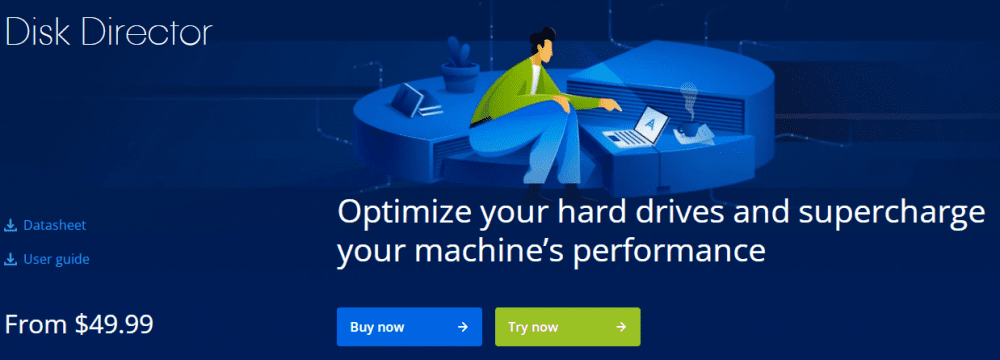
особливості
Окрім звичайного форматування, видалення, згортання та розширення, Disk Director має параметри клонування диска та відновлення тому.
Клонування диска — як ви вже могли здогадатися — це спосіб скопіювати весь жорсткий диск на окремий диск. Подібним чином, відновлення томів здатне відновити розділи (втрачені чи видалені), навіть якщо ваша Windows не завантажується.
Він також може конвертувати диски з від основного до динамічного.
На додаток до автоматичної оптимізації простору на жорсткому диску, ви можете об’єднати вільний простір до 32 фізичних дисків в один логічний том.
Ціна починається від 49,99 доларів США. Можна спробувати Acronis Disk Director протягом 30 днів безкоштовно.
AOMEI Partition Assistant
Помічник розділу AOMEI це потужне програмне забезпечення для розділення диска.
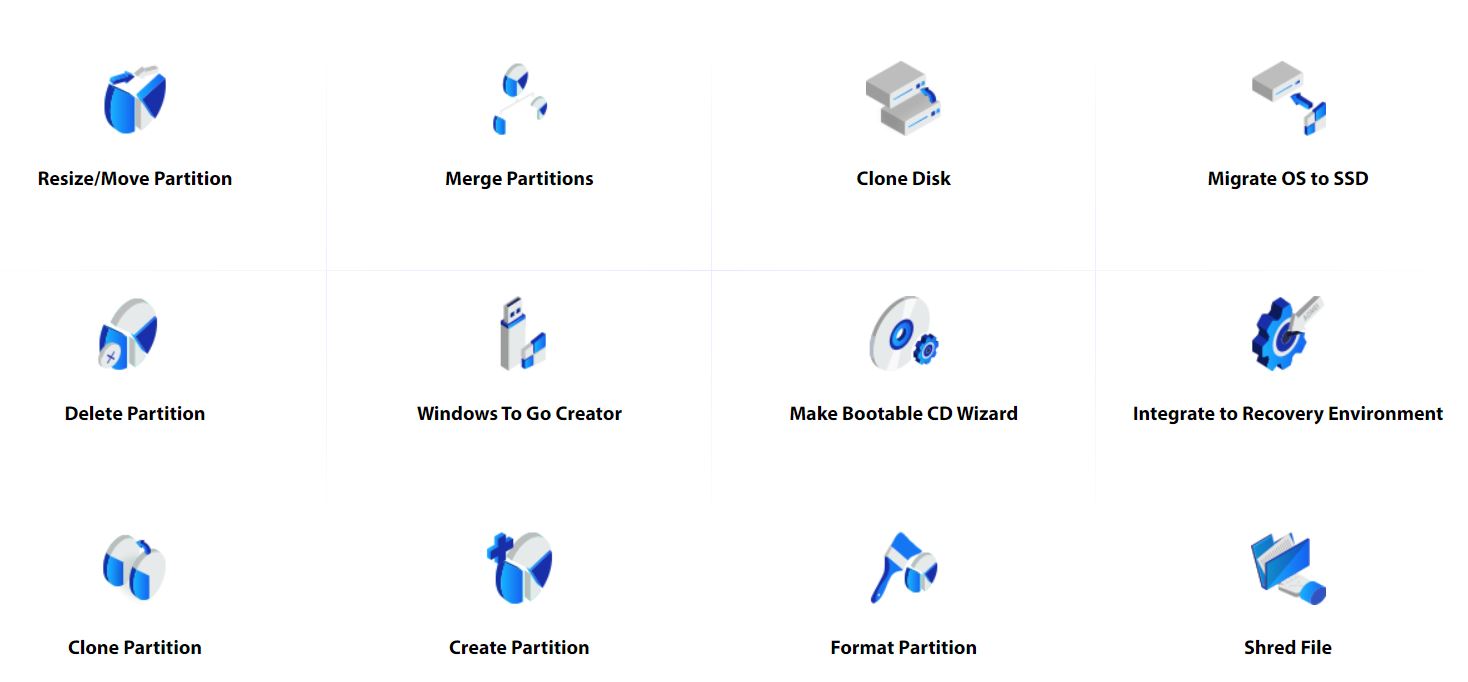
особливості
Подібно до Disk Director, ця утиліта керування дисками може виконувати всі стандартні функції розділів диска, а також деякі.
Він підтримує міграцію системи, клонування дисків і розділів. Крім того, він має під рукою досить багато варіантів перетворення. Наприклад, він може конвертувати диск MBR у GPT, розділ NTFS у FAT32, базовий диск у динамічний без втрати даних.
Крім того, ви можете перемикатися між основним і логічним розділами відповідно до потреб. Він також має параметри відновлення розділів.
План вартістю 53,96 доларів США включає довічні оновлення та технічну підтримку. Ви також можете перевірити безкоштовну версію цього програмного забезпечення з деякими обмеженими функціями. На всі його платні версії діє 90-денна безумовна гарантія повернення грошей, тому ви можете спробувати її без ризику.
Менеджер жорстких дисків Paragon
Наступним у списку програмного забезпечення для розділення диска є Менеджер жорсткого диска від Paragon Software.
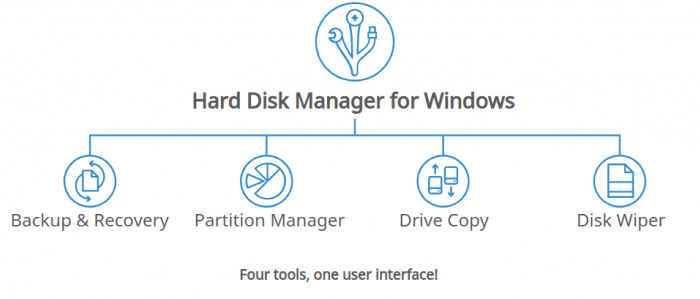
особливості
Він має всі основні функції вбудованого керування дисками Windows.
Крім того, він поєднується з розширеними параметрами розділу, такими як розділення/злиття, перетворення логічного в основний і навпаки, перетворення MBR/GPT тощо.
Окрім цього, це також може допомогти у міграції всієї операційної системи. Це також може скопіювати окремі розділи або цілі диски. Ви також можете автоматизувати резервне копіювання за допомогою цього менеджера жорсткого диска.
Нарешті, він також може повідомляти електронною поштою про успіх або невдачу будь-якої операції.
Вона коштує 79,95 доларів США за ліцензію на 3 ПК із доступними деякими знижками.
EaseUS Partition Master
EaseUS Partition Master також є безкоштовним продуктом із безкоштовною пробною версією, доступною для всіх його платних версій. Подібно до програмного забезпечення, розглянутого вище, це має багато інструментів для керування дисками.
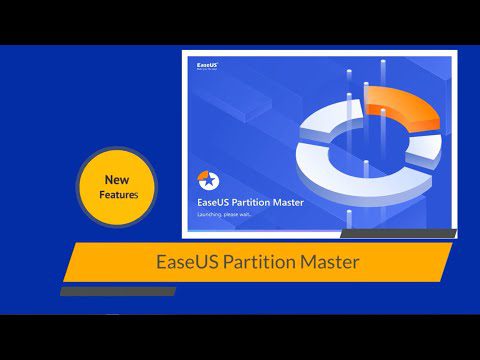
особливості
Цей інструмент у поєднанні з усіма функціями для виконання повсякденних потреб у розділі. Будь то стирання, створення, видалення, зміна розміру або перетворення NTFS у FAT32 – у безкоштовній версії є все та навіть більше. Просто він може обробляти лише 8 ТБ пам’яті на жорсткому диску, але цього достатньо для середнього користувача.
Його версії преміум-класу не мають обмежень по місткості жорсткого диска. Крім безкоштовної версії, вони підтримують відновлення розділів, міграцію ОС, керування динамічними дисками тощо.
Його ціна коливається від безкоштовного до 259 доларів США за серверну версію з довічними оновленнями.
Майстер розділів
Майстер розділів від MiniTool програмне забезпечення є повноцінною утилітою для керування дисками. Окрім семи платних версій із різноманітними функціями, тут також є одна безкоштовна версія з обмеженими перевагами.
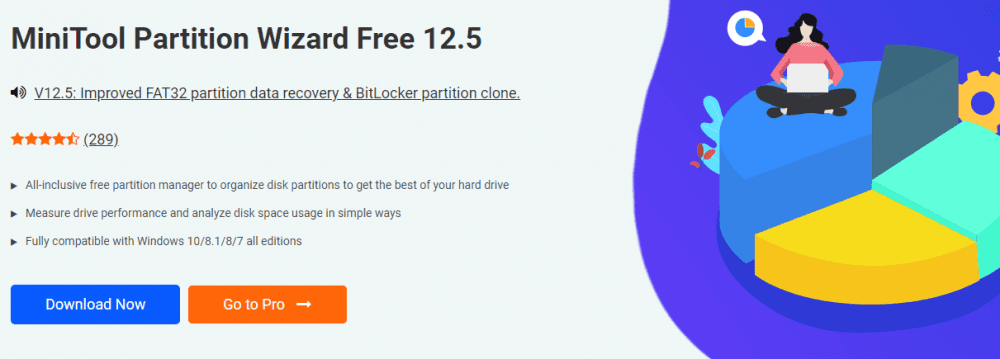
особливості
Окрім основних функцій розділення диска, цей має багато інших функцій для будь-якого випадку.
Наприклад, він може переміщувати несуміжні розділи з метою розширення. Він також має функцію очищення диска/розділу, яка гарантує остаточне видалення та нульовий шанс відновлення за допомогою будь-якого рішення для відновлення даних.
Він також підтримує різноманітні випадки перетворення, наприклад FAT у NTFS, MBR у GPT тощо.
Ціна варіюється від 59 доларів США на рік за професійну версію до 699 доларів США на рік за технічну версію. Його платні версії мають 30-денну гарантію повернення грошей.
Активний менеджер розділів
Активний менеджер розділів це безкоштовна програма, розроблена LSoft Technologies.
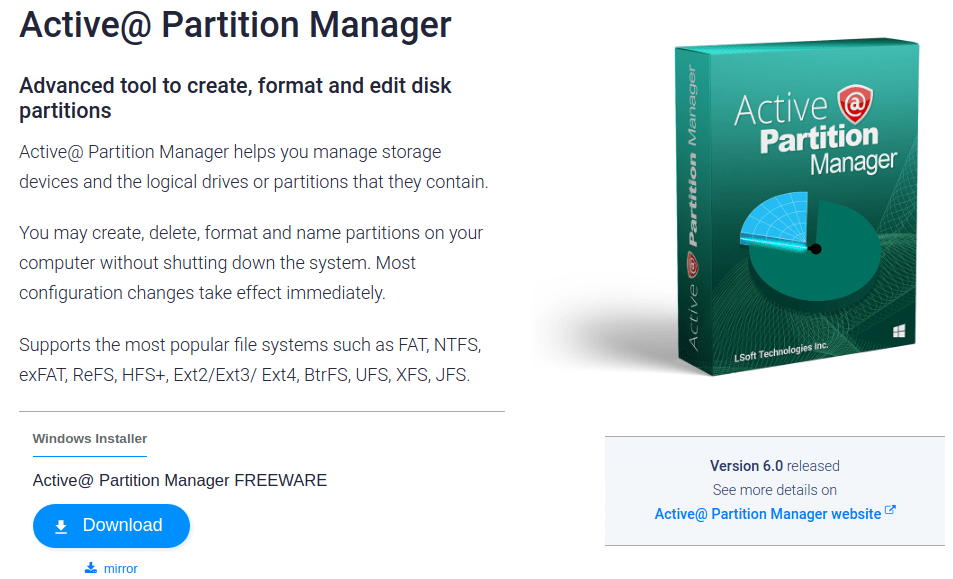
особливості
Він має всі звичайні функції для ефективного керування дисками. Це може створювати, форматувати або змінювати розмір основного та логічного розділів.
Крім того, він здатний конвертувати MBR у GPT і навпаки. Це також може скасувати будь-які зміни розділу, зокрема створення, видалення та форматування.
Загалом, це здається коротким у списку функцій. Тим не менш, це безкоштовне програмне забезпечення та містить усі необхідні переваги для базового розділу диска.
Редактор розділів NIUBI
Редактор розділів NIUBI це універсальна безкоштовна утиліта для керування дисками.
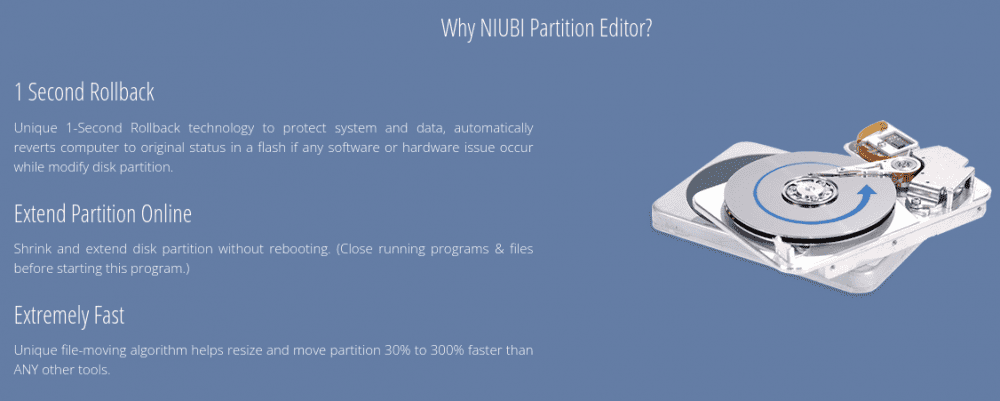
особливості
Він здатний виконувати всі рутинні операції керування дисками, включаючи зміну розміру, клонування, створення та переміщення розділів.
Завдяки своєму унікальному алгоритму переміщення файлів NIUBI може похвалитися швидкістю операцій на 30-300% порівняно з аналогами. Що стосується безпеки, він може приховати або призначити будь-якому розділу дозволи лише на читання.
Примітно, що його технологія відкату за 1 секунду зарезервована лише для платної версії та інших преміум-функцій.
Безкоштовна версія має обмежений функціонал, а платні варіанти починаються з 39 доларів США.
Розмір розділу
Окрім застарілого вигляду, IM-Magic Partition Resizer має багато особливостей у своїй кішечці. Починаючи від базового стискання, розширення, зміни розміру до більш просунутого, наприклад перетворення MBR у GPT, це охоплює більшу частину землі.
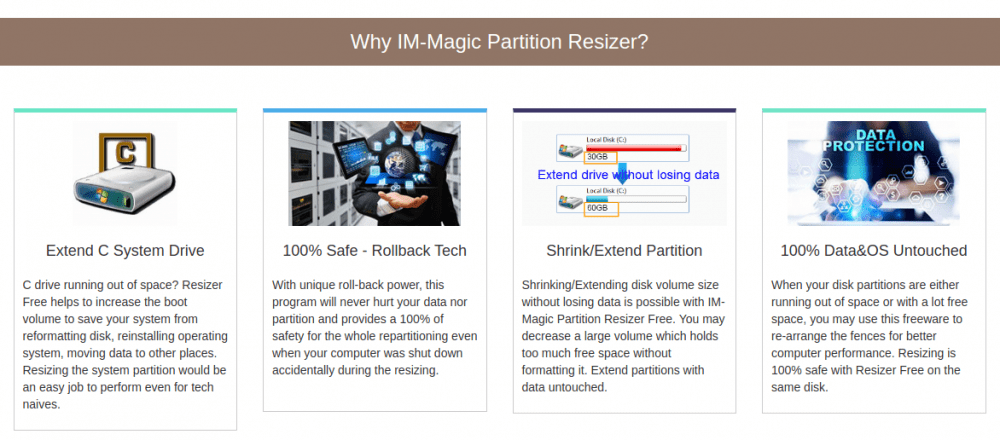
особливості
За винятком безкоштовної версії, усі інші мають захист від відкочування. Незважаючи на відсутність деяких чудових доповнень, її безкоштовна версія здається достатньою для повсякденного користувача.
GParted
GParted це інструмент керування розділами з відкритим кодом. Він безкоштовний і має обмежені функції.
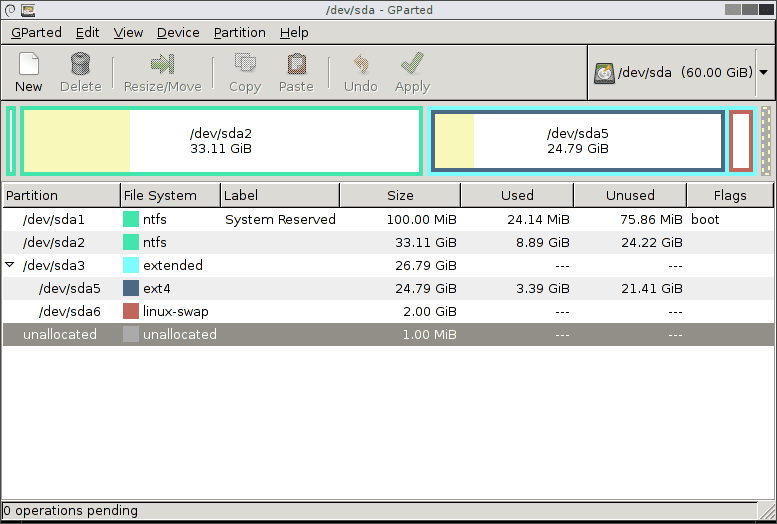
особливості
Він може створювати таблиці розділів (MS-DOS і GPT). Крім того, він може виконувати рутинні завдання, включаючи створення, копіювання, переміщення, зміну розміру тощо.
Заключні рядки 👩🏫
Майже всі перераховані вище продукти мають пробну версію або гарантію повернення грошей. Але вони можуть відрізнятися в основному в залежності від загального досвіду користувача. Отже, було б корисно, якби ви спочатку спробували безкоштовну програму, щоб відчути початковий смак, перш ніж переходити до платних версій.
І, нарешті, зверніть увагу на системні вимоги, підтримувані файлові системи, операційні системи тощо, перш ніж натиснути «Купити».
Вас також може зацікавити найкраще програмне забезпечення для міграції даних для Windows.